win11睡眠模式进不了的解决方法 win11无法进入睡眠模式怎么办
更新时间:2023-07-04 15:40:40作者:zheng
我们可以在win11电脑上设置睡眠模式,让电脑在一段时间不使用之后进入睡眠来节省能耗,但是有些用户在设置了win11电脑的睡眠模式之后却发现win11电脑无法进入睡眠模式,这该如何解决呢?今天小编就教大家win11睡眠模式进不了的解决方法,如果你刚好遇到这个问题,跟着小编一起来操作吧。
推荐下载:windows11镜像
方法如下:
1、首先我们可以按下Windows + S 键打开系统的搜索功能,然后在其中输入 选择电源计划并点击关联性最高的结果;
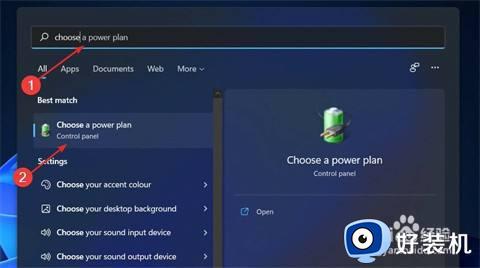
2、然后我们从左侧面板点击选择计算机休眠时的时间;
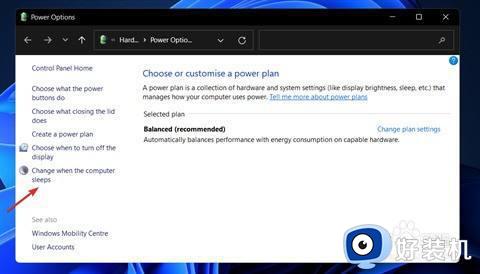
3、最后,我们就可以选择您希望计算机何时进入睡眠模式,然后选择保存设置就可以啦。
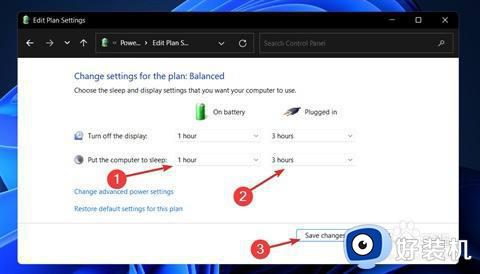
以上就是关于win11睡眠模式进不了的解决方法的全部内容,还有不懂得用户就可以根据小编的方法来操作吧,希望能够帮助到大家。
win11睡眠模式进不了的解决方法 win11无法进入睡眠模式怎么办相关教程
- win11睡眠模式无法进入的解决方法 win11睡眠模式进不去怎么办
- win11无法休眠的解决方法 win11休眠模式进不去怎么办
- windows11无法睡眠怎么办 windows11不能进入睡眠修复方法
- win11锁屏进入黑屏如何解决 win11睡眠后黑屏打不开怎么办
- windows11睡眠后无法唤醒为什么?win11睡眠之后不能唤醒如何解决
- win11睡眠模式电脑打不开怎么办 win11电脑睡眠后黑屏打不开如何处理
- win11只有睡眠没有休眠选项怎么办 win11电脑的休眠模式突然消失了解决方法
- win11禁止鼠标唤醒睡眠的方法 win11怎么取消鼠标唤醒睡眠
- win11睡眠唤醒不了怎么办 win11睡眠后无法唤醒解决方法
- win11睡眠风扇仍然转动怎么回事 windows11睡眠风扇不停如何解决
- win11家庭版右键怎么直接打开所有选项的方法 win11家庭版右键如何显示所有选项
- win11家庭版右键没有bitlocker怎么办 win11家庭版找不到bitlocker如何处理
- win11家庭版任务栏怎么透明 win11家庭版任务栏设置成透明的步骤
- win11家庭版无法访问u盘怎么回事 win11家庭版u盘拒绝访问怎么解决
- win11自动输入密码登录设置方法 win11怎样设置开机自动输入密登陆
- win11界面乱跳怎么办 win11界面跳屏如何处理
win11教程推荐
- 1 win11安装ie浏览器的方法 win11如何安装IE浏览器
- 2 win11截图怎么操作 win11截图的几种方法
- 3 win11桌面字体颜色怎么改 win11如何更换字体颜色
- 4 电脑怎么取消更新win11系统 电脑如何取消更新系统win11
- 5 win10鼠标光标不见了怎么找回 win10鼠标光标不见了的解决方法
- 6 win11找不到用户组怎么办 win11电脑里找不到用户和组处理方法
- 7 更新win11系统后进不了桌面怎么办 win11更新后进不去系统处理方法
- 8 win11桌面刷新不流畅解决方法 win11桌面刷新很卡怎么办
- 9 win11更改为管理员账户的步骤 win11怎么切换为管理员
- 10 win11桌面卡顿掉帧怎么办 win11桌面卡住不动解决方法
